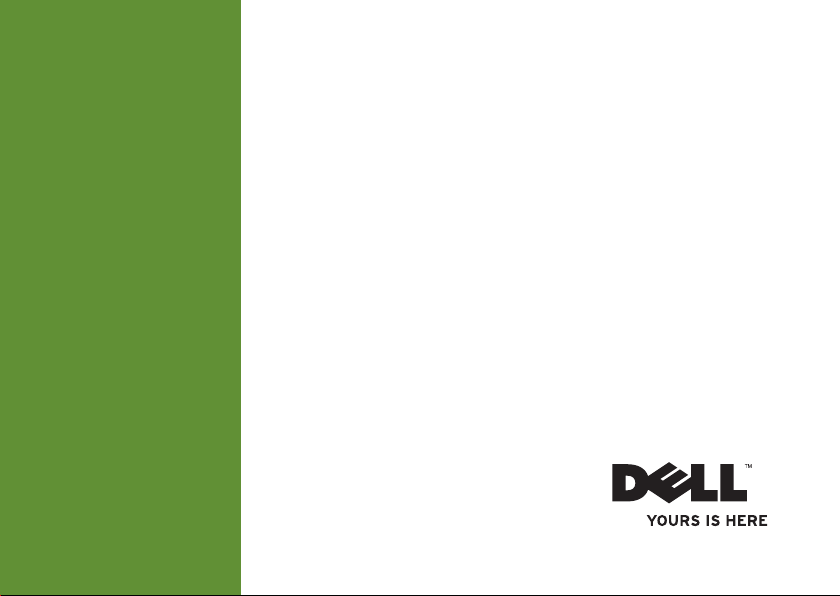
INSPIRON
GUIDE D'INSTALLATION
™
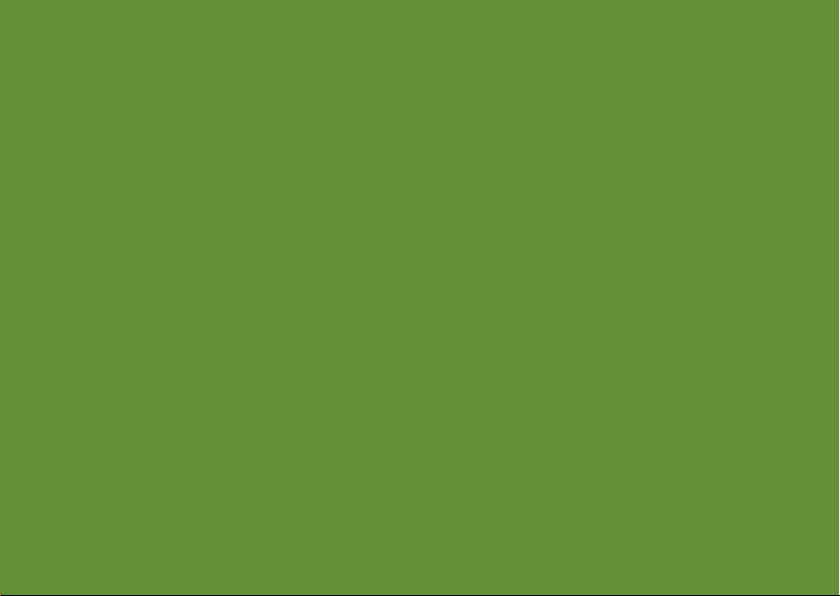
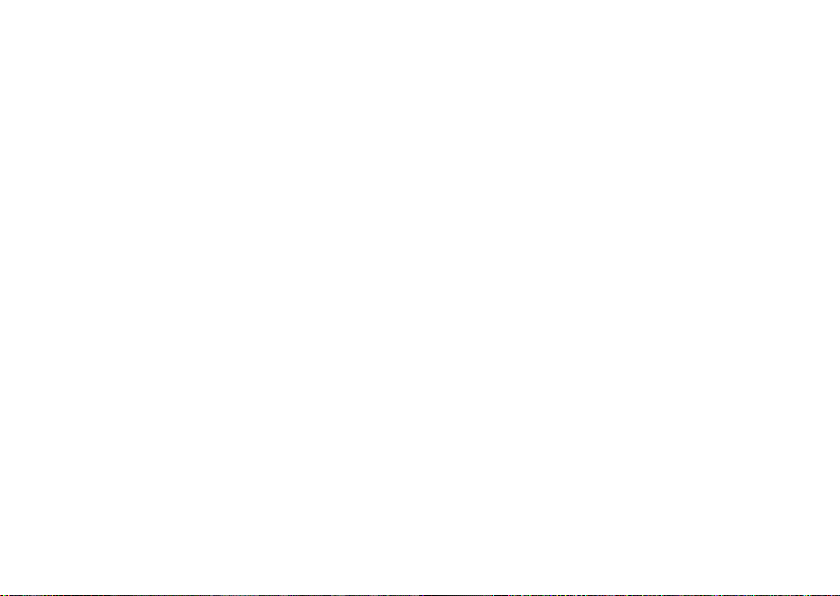
Modèle W01B Type W01B001
™
INSPIRON
GUIDE D'INSTALLATION
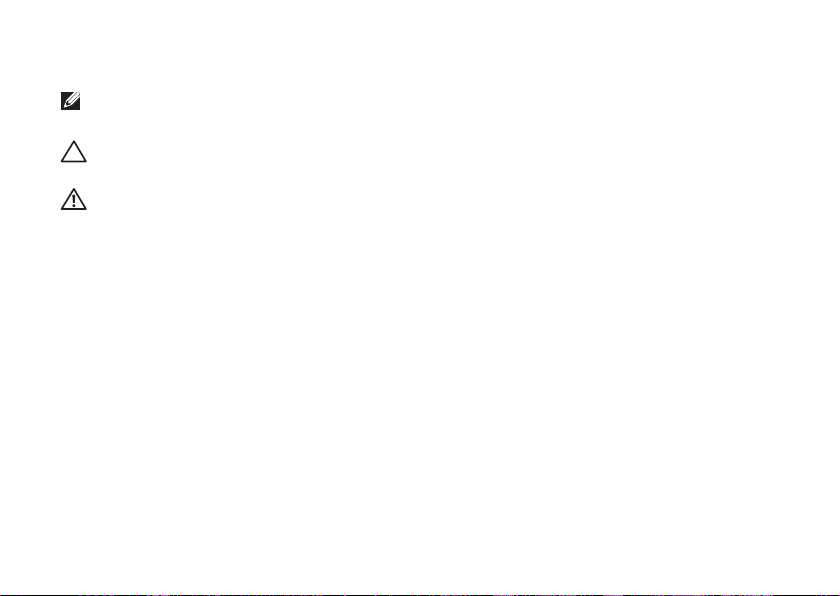
Remarques, précautions et avertissements
REMARQUE : une REMARQUE fournit des informations importantes qui vous aident à mieux
utiliser votre ordinateur.
PRÉCAUTION : une PRÉCAUTION vous avertit d'un risque d'endommagement du matériel ou de
perte de données et vous indique comment éviter le problème.
AVERTISSEMENT : un AVERTISSEMENT vous indique un risque d'endommagement du
matériel, de blessure corporelle ou de mort.
Si vous avez acheté un ordinateur Dell™ série n, aucune des références faites dans ce document aux systèmes
d'exploitation Microsoft® Windows® n'est applicable.
__________________
Les informations de ce document sont sujettes à modification sans préavis.
© 2009 Dell Inc. Tous droits réservés.
La reproduction de ce document, de quelque manière que ce soit, sans l'autorisation écrite de Dell Inc. est strictement interdite.
Dell
, le logo
DELL
Marques commerciales utilisées dans ce document :
commerciales de Dell Inc.;
d'Intel Corporation aux Etats-Unis et/ou dans d'autres pays ;
Windows Vista
de
dans d'autres pays ;
Les autres marques et noms de produits pouvant être utilisés dans ce document sont reconnus comme appartenant
à leurs propriétaires respectifs. Dell Inc. rejette tout intérêt propriétaire dans les marques déposées et les noms de
marques autres que les siens.
Intel, Pentium,
sont des marques commerciales ou des marques déposées de Microsoft Corporation aux Etats-Unis et/ou
Bluetooth
est une marque déposée détenue par Bluetooth SIG, Inc. et utilisée par Dell sous licence.
et
Celeron
sont des marques déposées et
, YOURS IS HERE, et
Microsoft, Windows, Windows Vista
Juin 2009 P/N 544H3 Rév. A00
DellConnect
Core
est une marque commerciale
sont des marques
et le bouton de démarrage
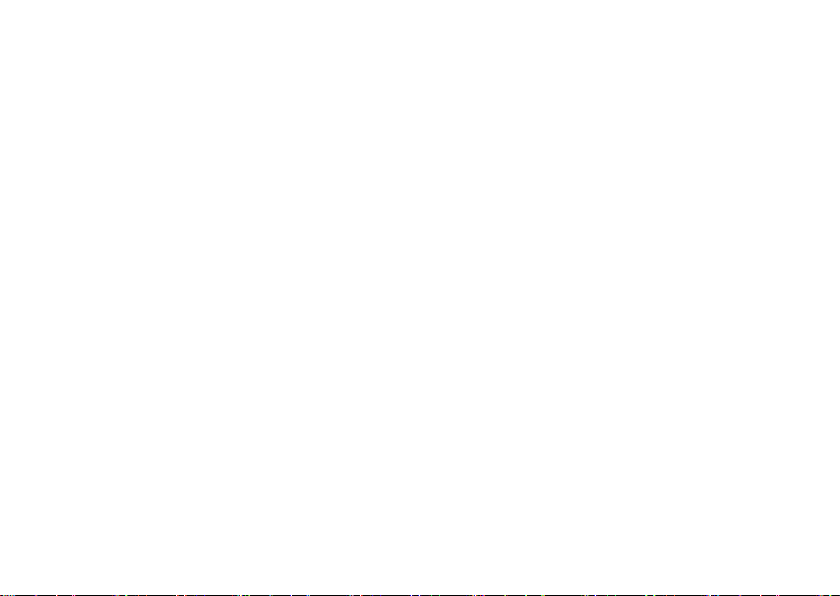
Table des matières
Installation de votre ordinateur
Inspiron One ......................... 5
Considérations préalables à l'installation . .5
Branchez le clavier et la souris ...........6
Branchez le câble d'alimentation. .........7
Branchez le câble réseau (en option).......8
Réglez le socle de l'ordinateur...........10
Appuyez sur le bouton d'alimentation. ....11
Installation de Microsoft Windows .......12
Connectez votre ordinateur à Internet
(facultatif)............................12
Utilisation de votre ordinateur
Inspiron One ........................ 16
Fonctionnalités Vue droite ..............16
Boutons et connecteurs du panneau de
droite................................18
Fonctionnalités Vue gauche .............20
Utilisation du lecteur optique ............22
Fonctionnalités Vue arrière .............24
Connecteurs du panneau arrière .........26
Fonctionnalités de l'écran ..............28
Fonctionnalités logicielles ..............30
Station d'accueil Dell ..................34
Résolution des problèmes............. 36
Codes sonores ........................36
Problèmes de réseau...................37
Problèmes d'alimentation ...............38
Problèmes de mémoire ................39
Blocages et problèmes logiciels .........40
Utilisation des outils d'assistance ..... 42
Centre de support Dell .................42
Messages système ....................43
3
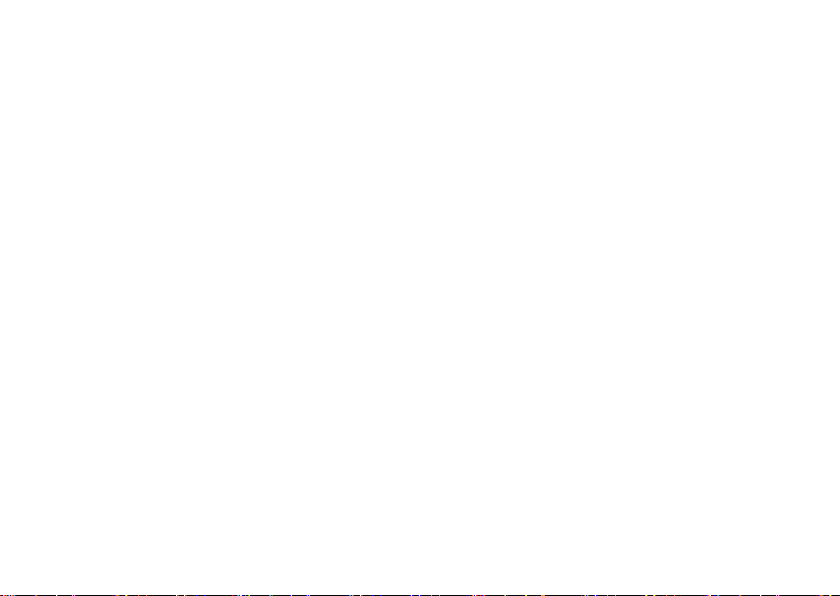
Table des matières
Utilitaire de résolution des problèmes
matériels.............................45
Dell Diagnostics ......................46
Restauration du système d'exploitation . 50
Restauration du système ...............50
Dell Factory Image Restore .............52
Réinstallation du système d'exploitation...54
Obtention d'aide..................... 56
Support technique et service clientèle ....57
DellConnect ..........................57
Services en ligne ......................58
Service d'état des commandes
automatisé ...........................59
4
Informations sur les produits ............59
Retour d'articles pour réparation dans le
cadre de la garantie ou pour avoir........60
Avant d'appeler .......................61
Contacter Dell ........................62
Recherche d'informations et de
ressources supplémentaires .......... 64
Spécifications de base ............... 67
Annexe ............................ 71
Caractéristiques Macrovision ...........71
Index .............................. 72
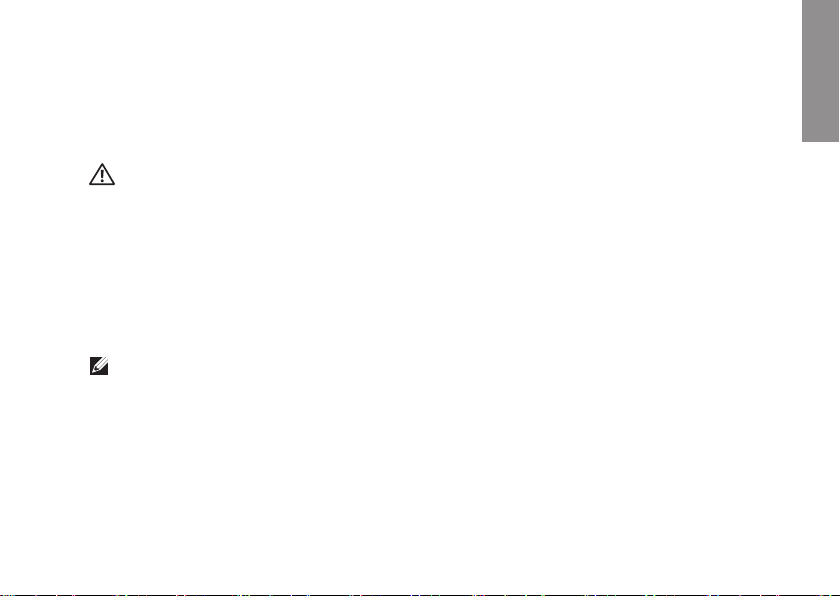
Installation de votre ordinateur Inspiron One
INSPIRON
Cette section indique comment installer votre
ordinateur Inspiron
AVERTISSEMENT : avant de commencer
toute procédure décrite dans cette
section, lisez les informations de sécurité
fournies avec votre ordinateur. Pour plus
d'informations sur les meilleures pratiques
en matière de sécurité, consultez la page
Regulatory Compliance (Conformité à la
réglementation) à l'adresse suivante :
www.dell.com/regulatory_compliance.
REMARQUE : Le numéro de série de votre
ordinateur se situe à l'arrière de l'appareil.
Ce code vous permet d'identifier votre
ordinateur lorsque vous accédez à la page
Web de support technique de Dell ou
contactez le support technique.
™
One.
Considérations préalables à l'installation
Lorsque vous installez votre ordinateur,
assurez-vous que la source d'alimentation est
facilement accessible, que les commandes et
les connexions se trouvent sur la droite, que
la ventilation est adaptée et que la surface est
plane.
Le fait de restreindre le flux d'air peut provoquer
une surchauffe. Pour éviter cela, assurezvous de laisser au moins 10,2 cm à l'arrière de
l'ordinateur et 5,1 cm sur chacun des autres
côtés. Ne placez jamais votre ordinateur dans
un espace clos, tel qu'un placard ou un tiroir,
lorsque l'appareil est sous tension.
5
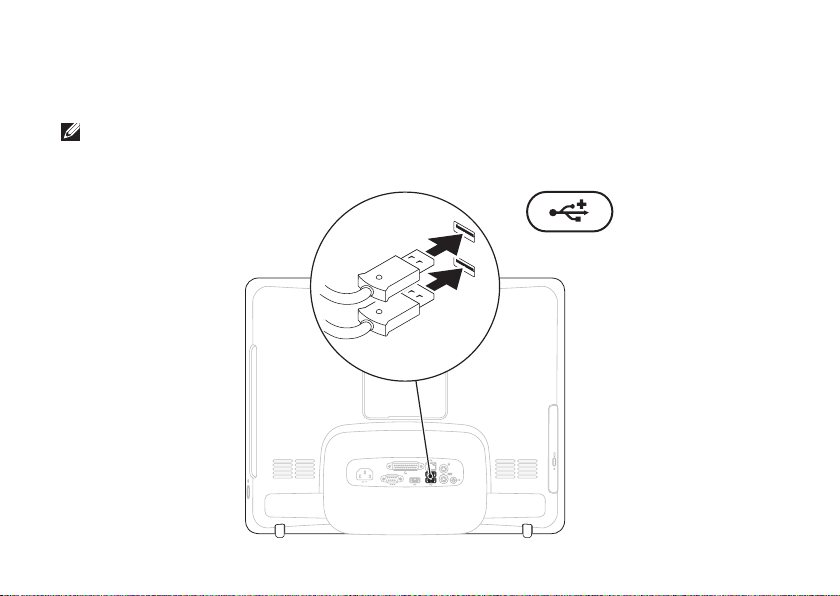
Installation de votre ordinateur Inspiron One
Branchez le clavier et la souris
Branchez le clavier et la souris USB aux ports USB de l'ordinateur.
REMARQUE : si vous avez acheté un clavier et une souris sans fil avec votre ordinateur,
branchez le récepteur USB au port USB. Pour plus d'informations, consultez la documentation
livrée avec votre clavier et votre souris.
6
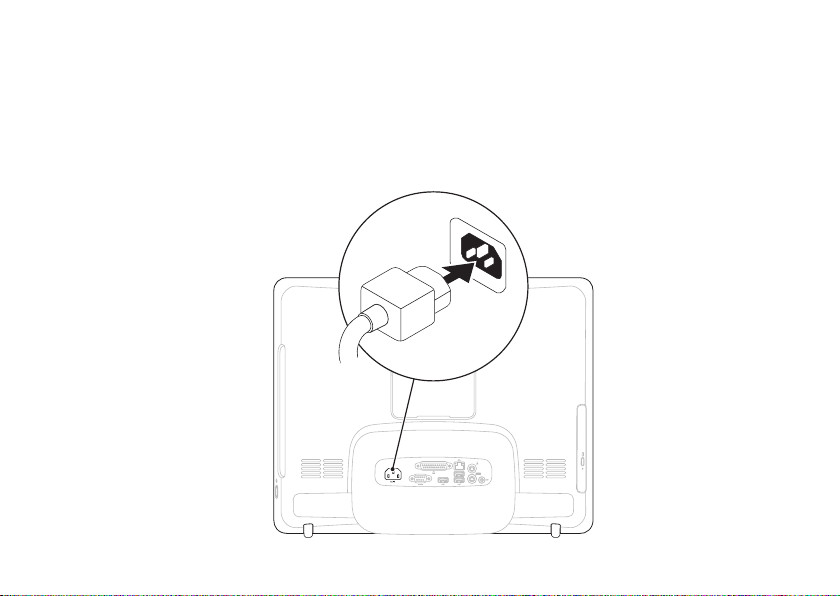
Installation de votre ordinateur Inspiron One
Branchez le câble d'alimentation.
7
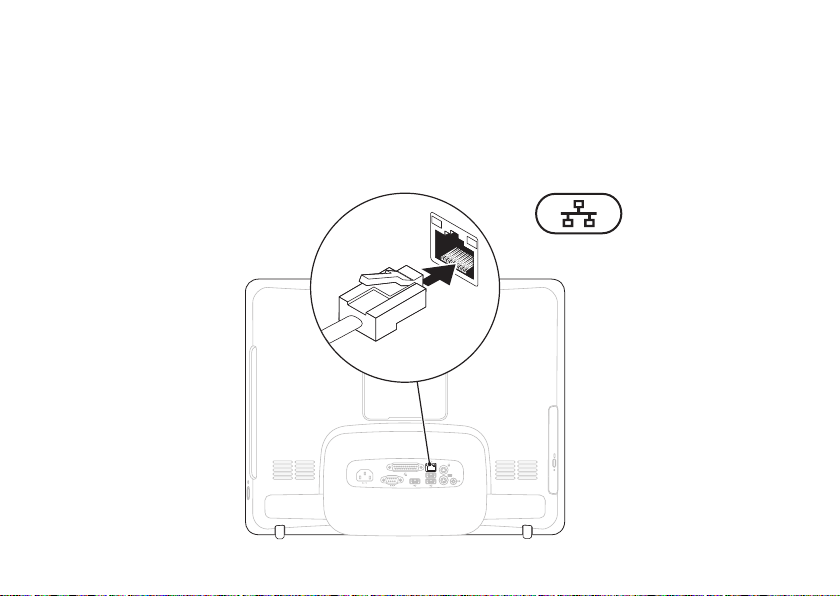
Installation de votre ordinateur Inspiron One
Branchez le câble réseau (en option).
8
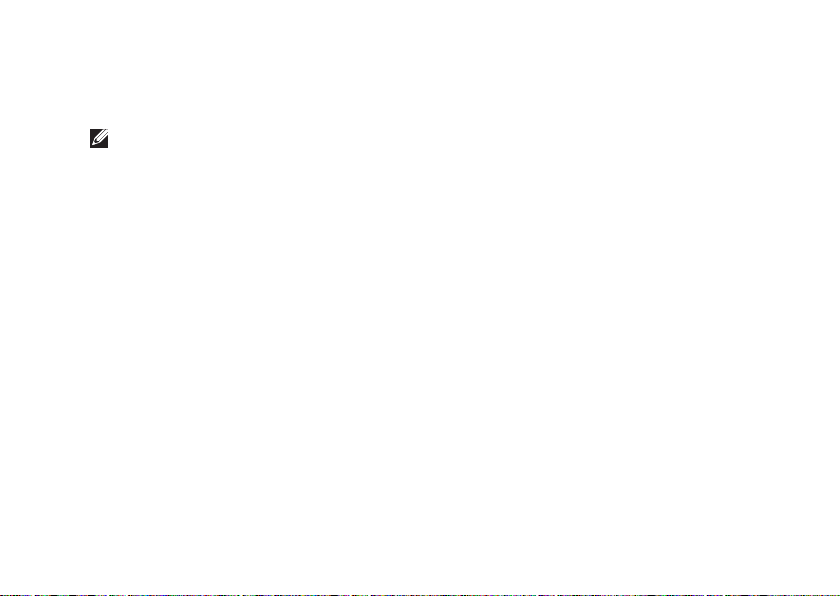
Installation de votre ordinateur Inspiron One
Une connexion réseau n'est pas nécessaire pour installer l'ordinateur. Cependant, si vous disposez
d'une connexion réseau ou Internet avec câble (modem câblé ou prise Ethernet), vous pouvez la
brancher maintenant.
REMARQUE : utilisez uniquement un câble Ethernet (connecteur RJ45) pour brancher votre
connecteur réseau. Ne branchez pas de câble téléphonique (connecteur RJ11) au connecteur
réseau.
Pour relier l'ordinateur à un périphérique réseau ou haut débit, branchez l'une des extrémités d'un
câble réseau sur un port réseau ou sur un périphérique à large bande. Connectez l'autre extrémité
du câble au connecteur réseau (connecteur RJ45) situé sur le panneau arrière de votre ordinateur.
Un déclic indique que le câble réseau est correctement inséré.
9
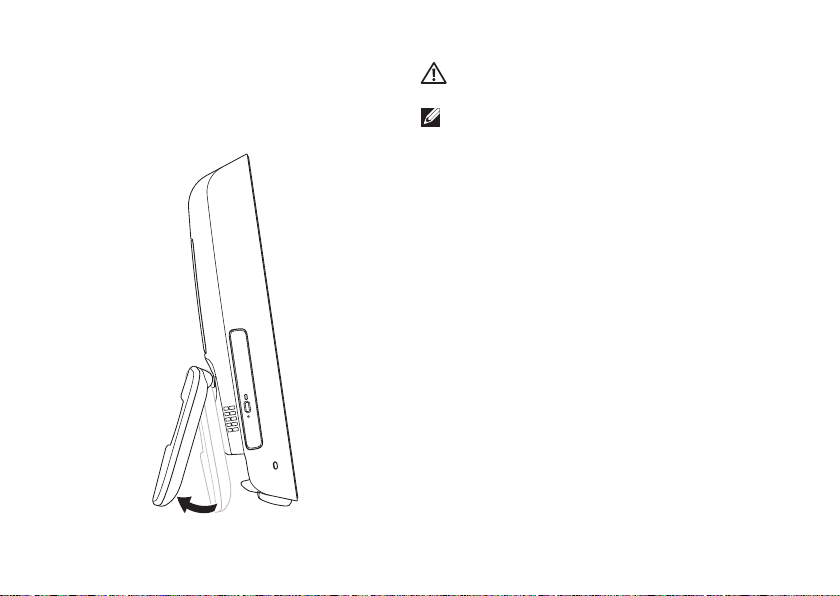
Installation de votre ordinateur Inspiron One
Réglez le socle de l'ordinateur
10
AVERTISSEMENT : n'utilisez pas le socle
pour transporter l'ordinateur.
REMARQUE : le socle doit être fermé avant
toute installation murale à l'aide du support
VESA.
Tirez sur le socle pour régler l'écran afin de
disposer d'un angle de vue confortable. Lors
de l'ouverture et de la fermeture du socle, vous
entendrez un déclic. Votre ordinateur prend en
charge les supports muraux certifiés UL. Pour
un montage adéquat, utilisez quatre vis de 4 mm
de diamètre et 10 mm de long avec un pas de 0,7
(chacune).
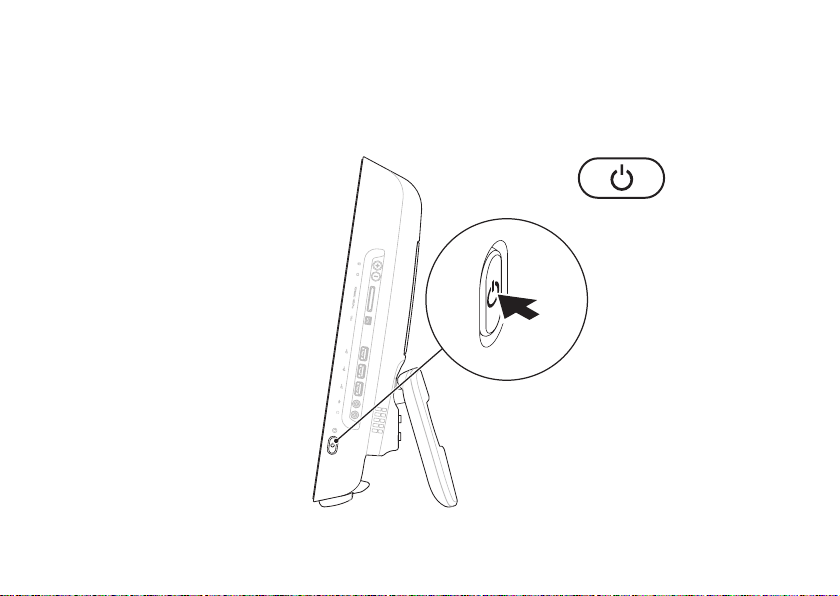
Installation de votre ordinateur Inspiron One
Appuyez sur le bouton d'alimentation.
11
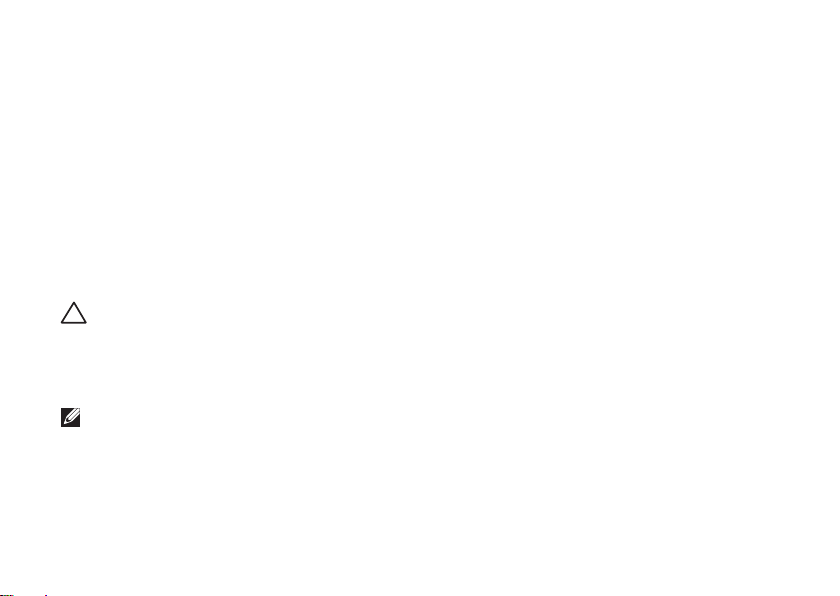
Installation de votre ordinateur Inspiron One
Installation de Microsoft Windows
Votre ordinateur Dell est préconfiguré avec le
système d'exploitation Microsoft
Pour installer Windows la première fois,
suivez les instructions qui s'affichent. Les
écrans d'installation de Windows vous guident
à travers plusieurs procédures qui vous
permettent notamment de valider des contrats
de licence, de définir des préférences et de
configurer une connexion Internet. L'installation
de Windows peut prendre un certain temps.
PRÉCAUTION : n'interrompez pas le
processus d'installation du système
d'exploitation ! Cela pourrait rendre votre
ordinateur inutilisable et vous obliger à
réinstaller le système d'exploitation.
REMARQUE : pour un fonctionnement optimal
de votre ordinateur, nous vous recommandons
de télécharger et d'installer les derniers
BIOS et pilotes destinés à votre ordinateurs
disponibles sur le site Web de support
technique Dell à l'adresse support.dell.com.
12
®
Windows®.
Connectez votre ordinateur à Internet (facultatif)
Pour vous connecter à Internet, vous devez
disposer d'un modem externe ou d'une
connexion réseau et d'un fournisseur d'accès
Internet (FAI).
Si vous avez oublié de demander un modem
USB externe ou un adaptateur réseau sans fil
lors de votre commande, vous pouvez vous en
procurer un sur le site Dell à l'adresse
www.dell.com.
Configuration d'une connexion filaire
Si vous utilisez une connexion d'accès à •
distance, branchez le cordon téléphonique
sur le modem USB (en option) et sur la prise
téléphonique murale avant de configurer la
connexion Internet.
Si vous utilisez une connexion DSL ou modem •
câble/satellite, contactez votre FAI pour
obtenir des instructions de configuration.
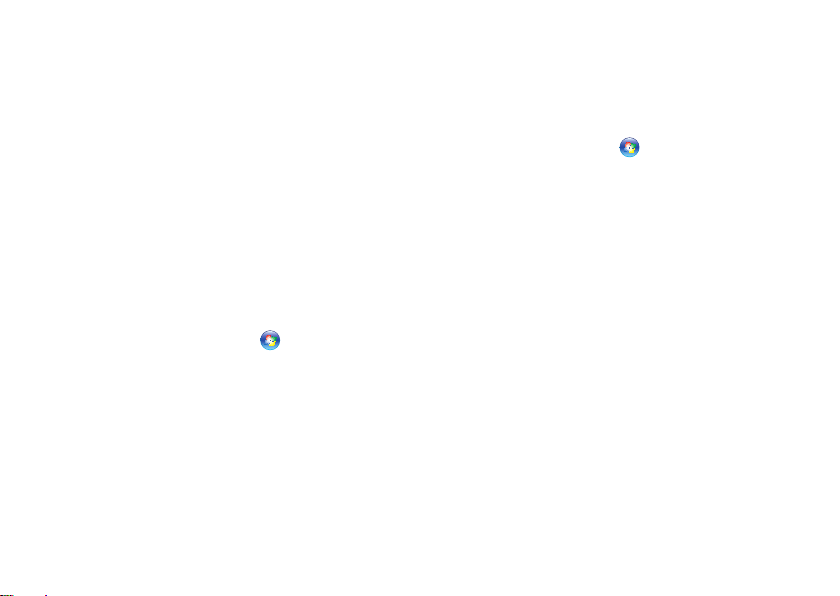
Installation de votre ordinateur Inspiron One
Pour terminer l'installation de votre connexion
Internet filaire, suivez les instructions du
chapitre « Configuration de votre connexion
Internet », page 14.
Configuration d'une connexion sans fil
Avant de pouvoir utiliser une connexion Internet
sans fil, vous devez vous connecter à votre
routeur sans fil.
Windows Vista
Enregistrez et fermez tous les fichiers et 1.
quittez tous les programmes.
Cliquez sur 2. Démarrer
Pour effectuer la configuration, suivez les 3.
instructions qui s'affichent à l'écran.
®
→ Se connecter à.
Windows® 7
Enregistrez et fermez tous les fichiers et 1.
quittez tous les programmes.
Cliquez sur 2. Démarrer
configuration→ Centre Réseau et partage→
Connexion à un réseau.
Pour effectuer la configuration, suivez les 3.
instructions qui s'affichent à l'écran.
→ Panneau de
13
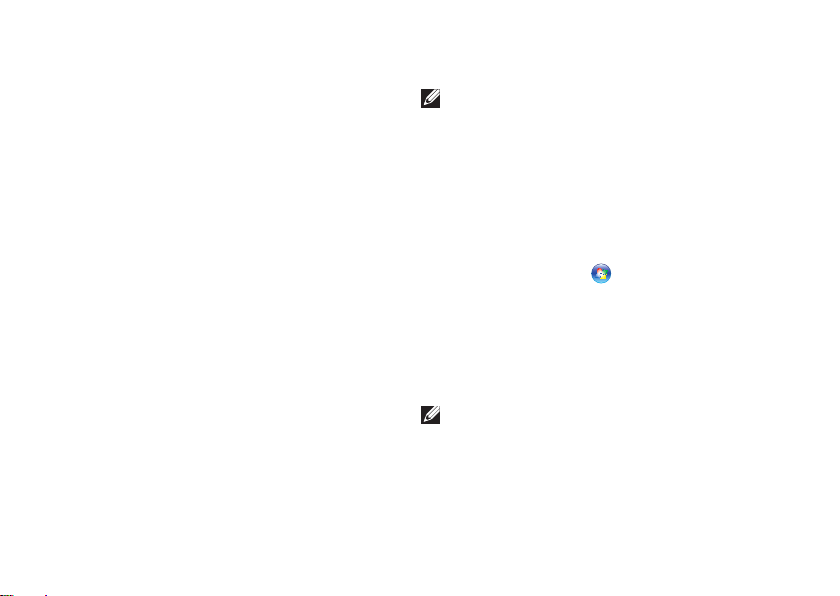
Installation de votre ordinateur Inspiron One
Configuration de votre connexion
Internet
Les fournisseurs d'accès Internet (FAI) et leurs
offres varient selon les pays. Contactez votre
FAI pour connaître les offres disponibles dans
votre pays.
Si vous ne pouvez pas vous connecter à Internet
alors que vous l'avez fait auparavant, il est
possible que le fournisseur d'accès Internet
subisse une interruption de services. Contactez
votre FAI pour vérifier l'état du service ou
essayez de vous connecter ultérieurement.
Assurez-vous de disposer des informations
fournies par votre fournisseur d'accès Internet
(FAI). Si vous ne disposez pas d'un FAI,
l'Assistant Connexion à Internet peut vous aider
à en trouver un.
14
Windows Vista
REMARQUE : les instructions suivantes
s'appliquent à l'affichage de Windows par
défaut. Si vous avez modifié les paramètres
d'affichage de Windows sur votre
ordinateur Dell™, ces instructions peuvent
ne pas s'appliquer.
Enregistrez et fermez tous les fichiers et 1.
quittez tous les programmes.
Cliquez sur 2. Démarrer
configuration.
Cliquez sur 3. Réseau et Internet→ Centre
Réseau et partage→ Configuration d'une
connexion→ Connexion à Internet.
La fenêtre Connexion à Internet s'affiche.
REMARQUE : si vous ne savez pas quel type
de connexion choisir, cliquez sur Comment
choisir ou prenez contact avec votre FAI.
Suivez les instructions à l'écran et utilisez 4.
les informations de configuration fournies
par votre FAI pour terminer la configuration.
→ Panneau de
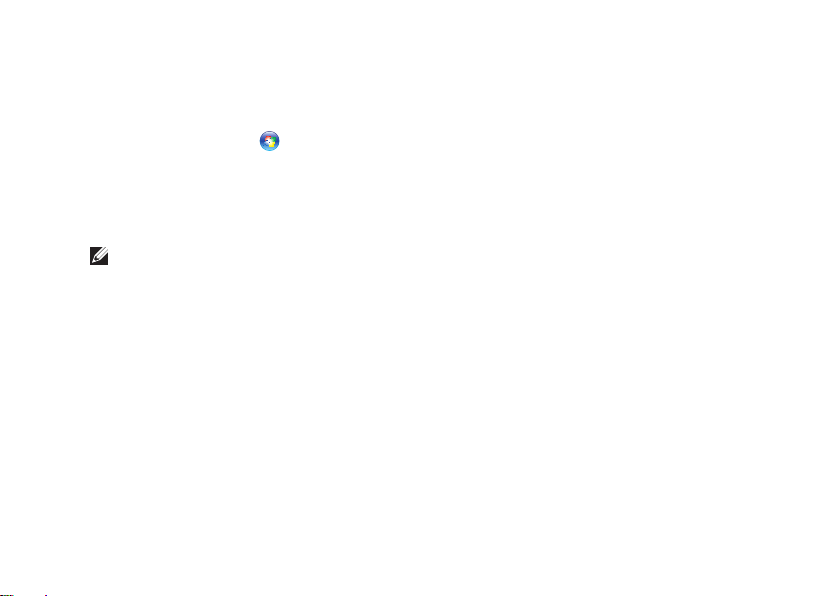
Windows 7
Enregistrez et fermez tous les fichiers et 1.
quittez tous les programmes.
Cliquez sur 2. Démarrer
configuration→ Centre Réseau et partage→
Configurer une nouvelle connexion ou un
nouveau réseau→ Connexion à Internet.
La fenêtre Connexion à Internet s'affiche.
REMARQUE : si vous ne savez pas quel type
de connexion choisir, cliquez sur Comment
choisir ou prenez contact avec votre FAI.
Suivez les instructions à l'écran et utilisez 3.
les informations de configuration fournies
par votre FAI pour terminer la configuration.
→ Panneau de
Installation de votre ordinateur Inspiron One
15
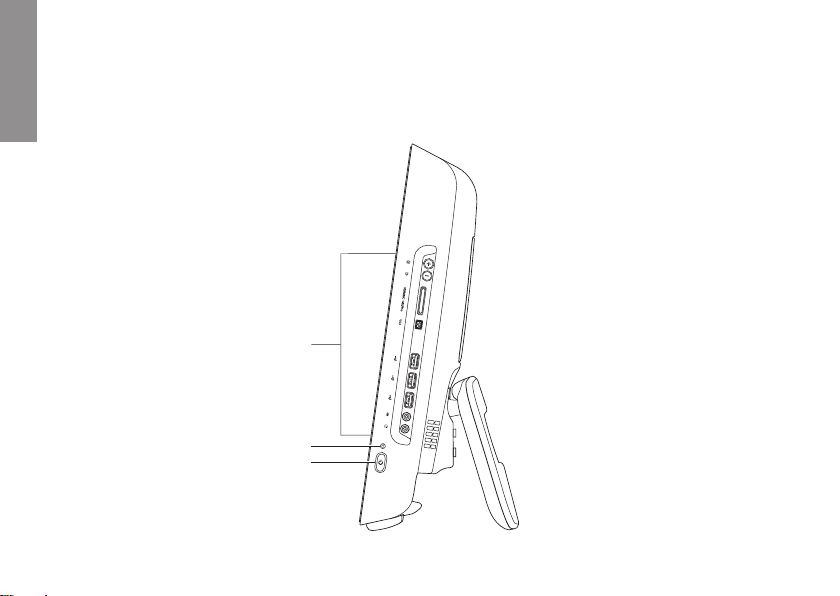
Utilisation de votre ordinateur Inspiron One
2
1
3
Cette section fournit des informations sur les fonctionnalités disponibles sur votre ordinateur Inspiron One.
INSPIRON
Fonctionnalités Vue droite
16
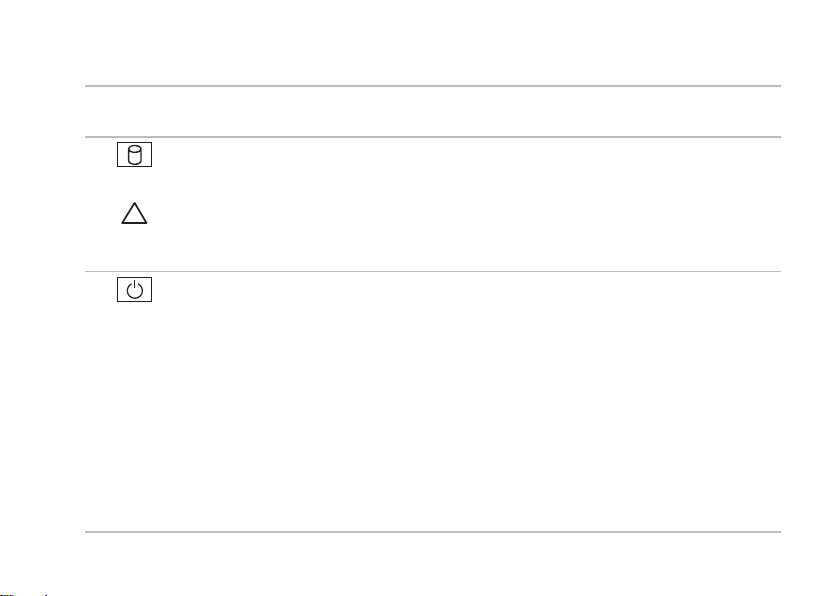
Utilisation de votre ordinateur Inspiron One
1
Boutons et connecteurs du panneau de droite : permettent de régler la luminosité et de
brancher des périphériques USB, audio et autres au connecteur approprié.
2
Voyant d'activité du disque dur : s'allume lorsque l'ordinateur lit ou écrit des données. Il
clignote lorsqu'une activité est en cours sur le disque dur.
PRÉCAUTION : pour éviter de perdre des données, n'éteignez jamais l'ordinateur, ne le
déplacez jamais et ne réglez jamais son socle lorsque le voyant d'activité du disque dur
clignote.
3
Bouton et voyant d'alimentation : permet d'allumer et d'éteindre l'ordinateur. Le voyant
central indique l'état de l'alimentation suivant :
Orange fixe : la carte système ne peut pas lancer l'initialisation. Il y a peut-être un •
problème avec la carte système ou l'alimentation. Contactez Dell (reportez-vous à la
section « Contacter Dell », page 62).
Orange clignotant : l'ordinateur a détecté une erreur lors de l'auto-test de démarrage •
(POST). Contactez Dell (reportez-vous à la section « Contacter Dell », page 62).
Blanc clignotant : l'ordinateur est en mode veille.•
Blanc fixe : l'ordinateur est allumé.•
Eteint : l'ordinateur est éteint ou en mode de veille prolongée.•
17
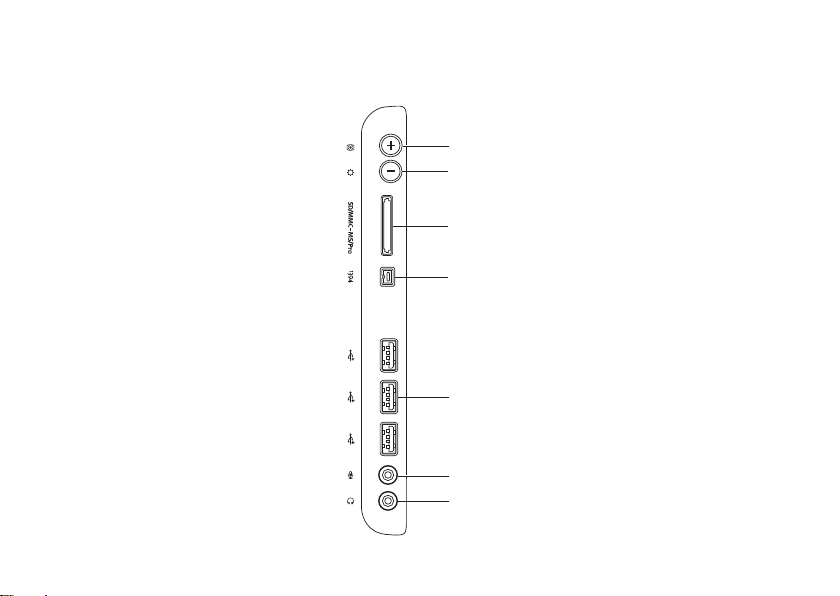
Utilisation de votre ordinateur Inspiron One
1
2
3
4
6
7
5
Boutons et connecteurs du panneau de droite
18
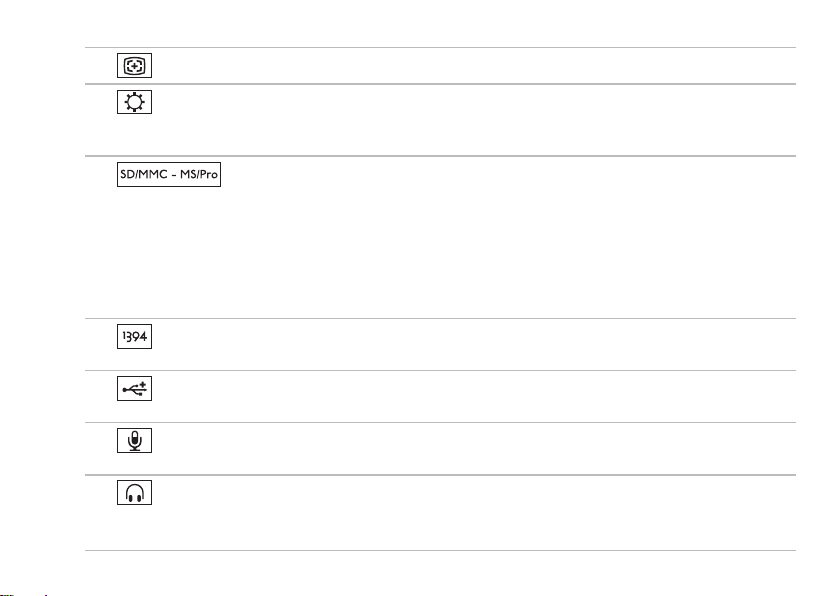
Utilisation de votre ordinateur Inspiron One
1
Bouton de réglage automatique : permet de régler automatiquement l'écran au signal d'entrée vidéo.
2
Bouton de réglage de la luminosité : offre un accès direct au menu de commande de la luminosité.
Vous pouvez augmenter ou réduire la luminosité à l'aide de la barre du curseur. Utilisez le bouton +
(bouton de réglage automatique) ou le bouton - (bouton de réglage de la luminosité) pour régler la barre.
3
et de partager les images numériques, la musique, les vidéos et les documents stockés dans les
Lecteur de carte mémoire 8 en 1 : offre un moyen rapide et pratique de visualiser
cartes mémoire numériques de type suivant :
Carte mémoire Secure Digital (SD)•
Carte Secure Digital Input Output (SDIO)•
Carte MMC (• MultiMediaCard)
Memory • Stick
Connecteur IEEE 1394a : permet de brancher des périphériques multimédia série haut
4
Memory Stick PRO•
Carte xD-• Picture
SD haut débit•
SD haute densité•
débit, comme les caméras vidéo numériques.
Connecteurs USB 2.0 (3) : permettent de connecter des périphériques USB, comme une
5
souris, un clavier, une imprimante, un lecteur externe ou un lecteur MP3.
Connecteur de microphone ou de ligne d'entrée : permet de brancher un microphone ou
6
un câble d'entrée audio.
Connecteur de casque ou de sortie : permet de brancher un casque.
7
REMARQUE : pour brancher un haut-parleur ou un périphérique audio sous tension, utilisez le
connecteur de ligne de sortie situé à l'arrière de votre.
19
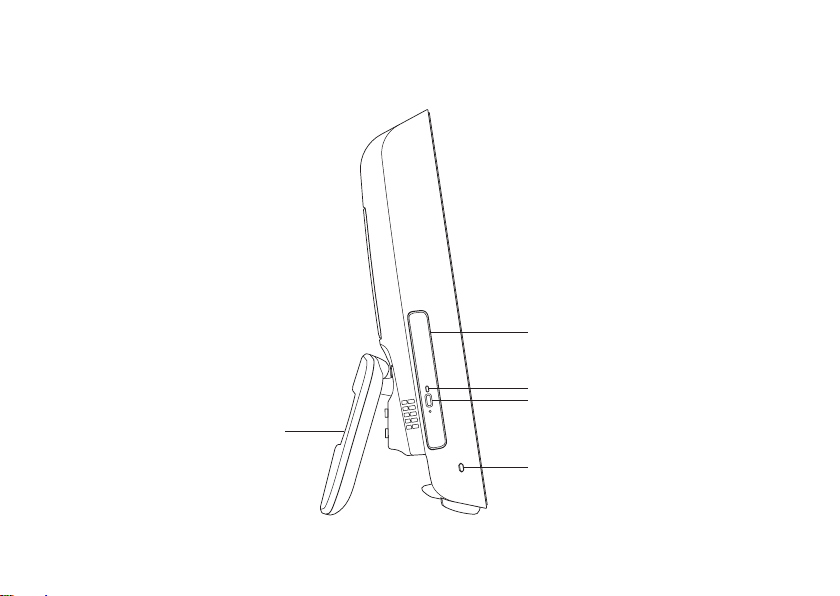
Utilisation de votre ordinateur Inspiron One
4
5
3
2
1
Fonctionnalités Vue gauche
20
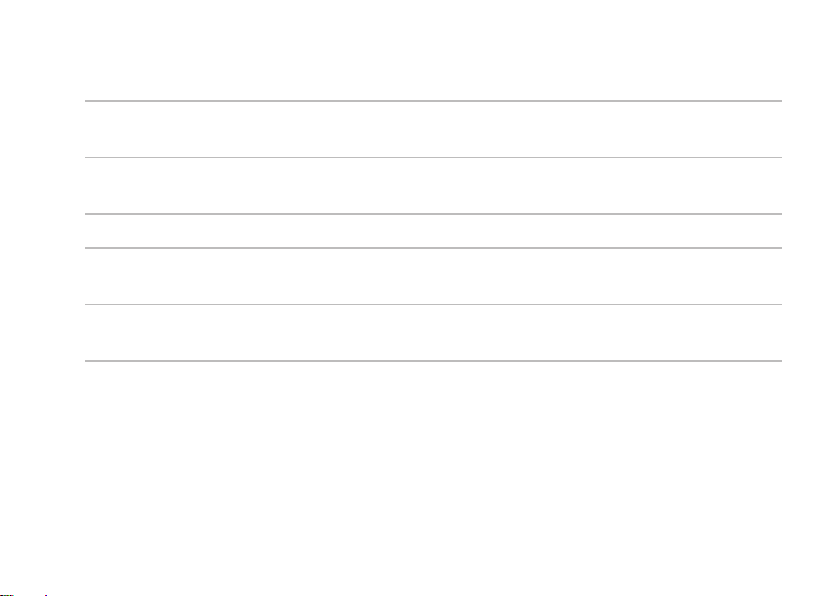
Utilisation de votre ordinateur Inspiron One
1
Socle de l'ordinateur : permet un maintien stable de l'ordinateur et permet de régler l'écran
pour obtenir un angle de vue confortable.
Emplacement pour câble de sécurité : permet d'attacher à l'ordinateur un dispositif de
2
verrouillage vendu dans le commerce.
3
Bouton d'éjection du lecteur optique : permet d'ouvrir le lecteur optique.
4
Voyant du lecteur optique : clignote lorsque vous appuyez sur le bouton d'éjection du lecteur
optique ou lors de la lecture d'un disque.
5
Lecteur optique : permet de lire ou de graver des CD et DVD. Assurez-vous d'insérez le disque
avec la face imprimée orientée vers vous.
21
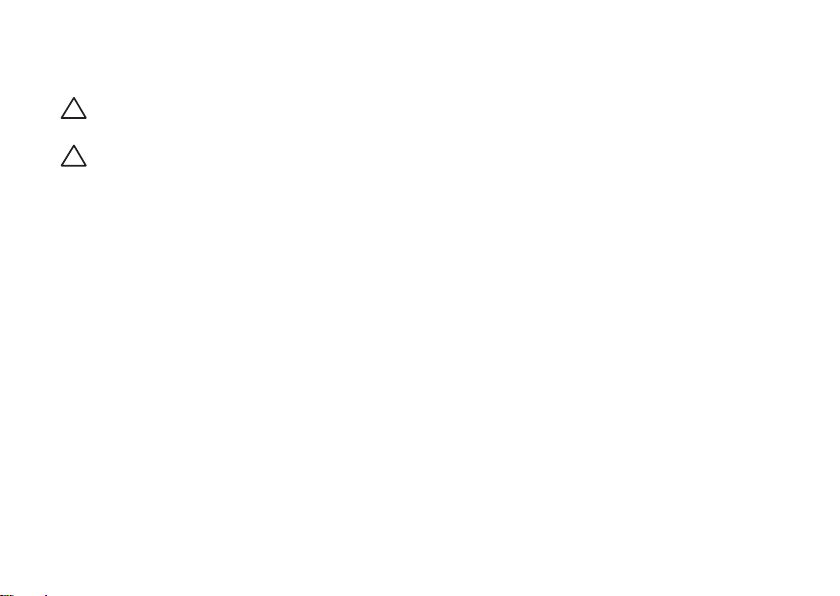
Utilisation de votre ordinateur Inspiron One
Utilisation du lecteur optique
PRÉCAUTION : n'appuyez pas vers le bas sur le plateau du lecteur optique en l'ouvrant ou en
le fermant. Laissez le plateau fermé lorsque vous n'utilisez pas le lecteur.
PRÉCAUTION : ne déplacez pas l'ordinateur lors de la lecture ou de la gravure de CD ou de
DVD.
Appuyez sur le bouton d'éjection du lecteur optique.1.
Tirez le plateau du lecteur optique.2.
Placez le disque avec la face imprimée orientée vers vous et enclipsez-le sur l'axe.3.
Poussez doucement le plateau du lecteur optique dans le lecteur.4.
22

Utilisation de votre ordinateur Inspiron One
23
